Android ha mostrado durante años la opción de tener la pantalla dividida para usar dos aplicaciones al mismo tiempo. Esta flexibilidad de multitarea ha dado un paso en la evolución y se ha actualizado para aquellos dispositivos Android más nuevos o que puedan tener la versión 15 de este sistema operativo. Esta nueva función permite crear combinaciones de aplicaciones y que las puedas tener en la pantalla de inicio para un acceso más fácil. Así, quienes trabajen con dos aplicaciones podrán usarlas en simultáneo sin tener que salir y entrar de forma constante.
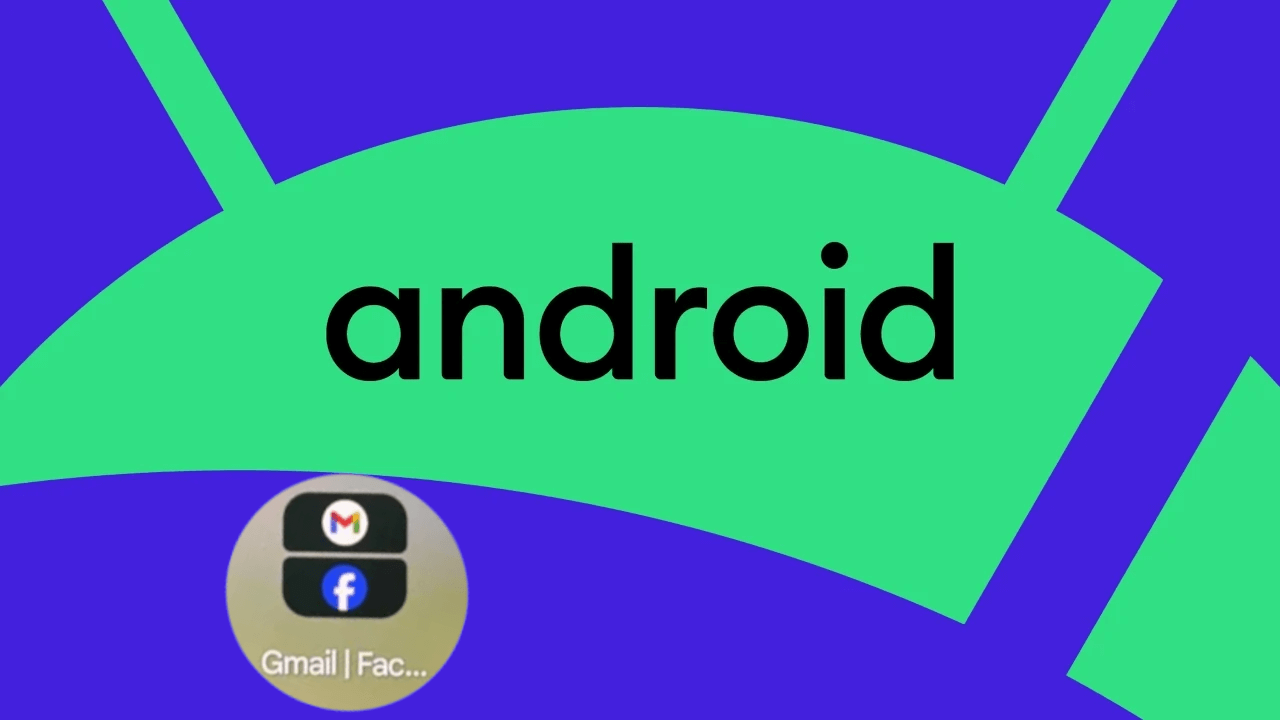
Puntos Clave:
- La pantalla dividida en Android permite que los usuarios puedan usar dos aplicaciones al mismo tiempo y tener facilidades de uso para distintas herramientas.
- Actualmente, se ha lanzado una nueva actualización en este tipo de herramienta solo para usuarios con la versión 15 y posteriores de Android.
- Existen opciones de terceros con aplicaciones para que los usuarios que no tienen estas posibilidades puedan hacerlo de otra manera.
Tabla de Contenidos
¿Te gusta usar la pantalla dividida? ¿No sabes cómo ejecutar esta nueva actualización? En esta guía nos encargaremos de mostrarte cómo usar esta función de pares de aplicaciones para agregarla a tu pantalla de inicio. Además, te mostraremos una herramienta adicional con la que podrás crear pares de aplicaciones si tienes un móvil más antiguo.
Cómo tener dos Apps a la vez en pantalla dividida desde Android 15 y cómo crear un acceso directo luego de emparejar dos aplicaciones
Dividir la pantalla para tener una App arriba y otra abajo es algo que se tiene usando en dispositivos con Android desde hace tiempo, ya sea un Samsung, un Xiaomi o cualquier otro modelo. Lo cierto es que tener dos aplicaciones a la vez permite pulsar opciones de cada una sin necesidad de cerrarlas y abrirlas. Podrás abrir las dos con esta nueva opción para Android 15, en la que las Apps emparejadas podrán guardarse en la pantalla de inicio por pares.
Tendrás un icono más organizado para que puedas abrir dos aplicaciones. Si quieres aprender a cómo crear un atajo con pares de aplicaciones, estos son los pasos que debes seguir:
- Presiona el botón de navegación en la parte inferior de la pantalla o realiza el gesto de deslizar para abrir aplicaciones recientes de tu teléfono.
- Presiona sobre una de las aplicaciones hasta que aparezca la opción de dividir pantalla. Debes poner dos aplicaciones que se usarán, primero una y luego elige la segunda app.
.jpg)
- Ahora, con la pantalla dividida, vuelve a presionar sobre el botón de aplicaciones recientes y mantén pulsados los dos iconos de la parte superior del visor de apps.
- Presiona sobre Guardar par de aplicaciones en la parte superior de la pantalla. Recuerda que cada una debe ser compatible con esta herramienta.
- El par se aguardará en forma de acceso directo en la pantalla de inicio de tu dispositivo móvil.
Ahora no tendrás que deslizar el dedo ni dividir pantalla nuevamente, lo que debes hacer es abrir el acceso directo. Se tendrá el par guardado al crear un atajo para lanzar dos apps en pantalla dividida de forma sencilla y que tu trabajo sea más directo. Es una herramienta interesante que divide la mitad de la pantalla con las opciones que elijas y tus pares favoritos.
Usa una herramienta de terceros para usar dos Apps en pantalla partida y crear un atajo para la pantalla de inicio
Si no tienes Android 15, vamos a explicarte cómo poner dos aplicaciones en modo de pantalla dividida usando una herramienta de terceros. En este caso, todos aquellos que no cuenten con la actualización podrán recurrir a este método. Una opción gratuita que permite crear los pares con los iconos de las dos Apps de tu preferencia. Así que toma nota sobre los pasos que debes seguir:
- Desde la Play Store, busca la aplicación Be Nice y descárgala una vez en Android.
- Verás tu lista de aplicaciones instaladas en la interfaz de Android, presiona sobre el botón en cruz en la esquina inferior derecha.
- Presiona sobre el botón de la primera aplicación y pulsa sobre el icono de la de tu preferencia para la mitad superior de la pantalla.
.jpg)
- Repite el proceso, pero ahora con el botón de la segunda App que quieras usar y pulsa en el icono de la App.
- Ahora podrás renombrar este par de aplicaciones y debes tener marcada la casilla de Añadir acceso directo dinámico. Presiona en Crear para finalizar.
- En la pantalla de inicio podrás ver el par creado con esta herramienta para abrir las dos Apps.
.jpg)
Es importante que para este visor de aplicaciones en segundo plano se usen herramientas que permitan esta acción. Existen algunas aplicaciones que no permiten lanzar ambas opciones, por lo que no permite abrir de forma correcta tus elecciones. Ahora tendrás facilidades gracias a esta opción de terceros.
adsense2
Conclusiones personales
Sin duda, la pantalla dividida permite lanzar dos aplicaciones al mismo tiempo y que puedas disfrutar de sus funciones. Ahora, podrás tener acceso directo para lanzar ambas opciones desde tu pantalla de inicio con esta nueva actualización. Son procesos sencillos, recuerda que para el primero es importante tener Android 15 y para el segundo, las versiones más antiguas de este sistema operativo.
